기본 연결이 닫혔습니다: Windows 11/10에서 SSL/TLS 보안 채널에 대한 신뢰 관계를 설정할 수 없습니다.
게시 됨: 2022-10-11Windows OS는 Windows NT 이후로 먼 길을 왔습니다. OS는 Windows 에코시스템에 많은 고유한 기능을 개선하고 통합했지만 아직 해결해야 할 몇 가지 문제가 있습니다. SSL/TLS 오류와 같은 이러한 문제 중 일부는 특히 Windows 10 및 11에서 해결할 수 없는 것으로 나타납니다. 기술 및 Windows 애호가는 CMD(명령 프롬프트)를 사용하여 이러한 문제 중 일부를 해결할 수 있지만 일반 사용자는 붙어있어.
이 기사에서는 Windows 10 및 11에서 가장 해결할 수 없어 보이는 오류 중 하나인 "기본 연결이 닫혔습니다"를 수정하는 방법에 대한 팁을 제공합니다. 먼저 오류와 그 원인을 설명한 다음 수정 방법을 제시합니다. 그것.
SSL/TLS 보안 채널 오류란 무엇입니까?
SSL/TLS 보안 채널 오류는 웹 서버에 대한 사용자 연결과 밀접한 관련이 있습니다. 특히 웹 사이트의 SSL 인증서에 문제가 있습니다. SSL 인증서(Secure Sockets Layer 인증서의 약자)는 웹사이트가 인터넷 표준에 따라 안전하고 암호화되었음을 보여주는 디지털 문서입니다. 이 인증서는 웹사이트의 보안 수준을 나타내며 웹사이트가 사이버 범죄자의 활동에 지나치게 취약하지 않음을 확인합니다.
이제 SSL 오류는 단순히 웹 브라우저가 웹 사이트에서 SSL 인증서를 인증하는 데 문제가 있다는 사실을 나타냅니다. 웹사이트의 SSL 인증서가 만료되었거나 존재하지 않기 때문일 수 있습니다. 어떤 경우이든 웹 브라우저는 웹 사이트가 안전하지 않으며 사용해서는 안 된다고 생각합니다.
일반적으로 웹 브라우저에 SSL 오류 메시지가 표시되면 주소 표시줄에 이미 웹 사이트가 안전하지 않다고 표시됩니다. 보안 웹사이트에는 자물쇠 아이콘이 있습니다. 따라서 이 자물쇠 아이콘이 표시되면 검색 엔진이 이미 웹사이트를 승인했다는 것을 의미하며 해당 웹사이트에서 결제 및 비밀번호 정보를 유지할 수 있습니다. 그러나 자물쇠 아이콘이 없으면 웹 주소가 "HTTPS" 대신 "HTTP"로 표시되고 웹 사이트가 안전하지 않다고 경고하는 웹 사이트가 있을 때 암호와 관련이 없는 경우에만 웹 사이트를 계속 사용할 수 있습니다. 및 지불 거래.
SSL(및 SSL 오류) 외에도 TLS(전송 계층 보안)가 있습니다. 후자는 SSL을 개선한 것입니다. 따라서 웹 서버와 클라이언트(귀하)의 두 채널 간에 문제 없이 정보가 스트리밍될 수 있도록 하는 보안 프로토콜입니다. 이러한 문제는 해커의 알고리즘과 같은 불법 중개자일 수도 있고 데이터를 훔치는 추적자일 수도 있습니다. 어쨌든 프로토콜은 웹 서버와 사용자 간의 통신이 안전한지 확인합니다.
이 컨텍스트에서 TLS 오류는 결과적으로 웹 서버와 사용자 간의 통신을 방해하는 모든 오류를 나타냅니다. 이것이 서버의 부적절함 또는 사용자의 브라우저 응용 프로그램 또는 시스템의 결과인지 여부에 관계없이 TLS 오류는 사용자가 웹 서버의 콘텐츠에 액세스하지 못하게 합니다.
SSL/TLS 보안 채널 오류는 기술적으로 핸드셰이크 오류라고 합니다. 간단히 말해서 "기본 연결이 닫혔습니다: SSL/TLS 보안 채널에 대한 신뢰 관계를 설정할 수 없습니다"의 형태를 취할 수 있는 이 핸드셰이크 오류는 웹 브라우저가 서버의 유효성을 확인할 수 없기 때문에 발생합니다. 이 확인 프로세스는 사용자 측(PC 및 웹 브라우저)과 서버 측 간의 핸드셰이크와 같습니다. 실패하면 "기본 연결이 닫혔습니다..." 오류가 발생합니다.
Windows 10 및 11에서 SSL/TLS 오류의 원인
Windows 10 및 11에서 SSL/TLS 오류의 가능한 원인은 여러 가지가 있습니다. 다시 한 번 이러한 오류는 사용자 또는 서버 쪽에서 발생할 수 있습니다. 어쨌든 "기본 연결이 닫혔습니다"는 다음과 같은 경우에 트리거됩니다.
- SSL 인증서가 유효하지 않거나 만료되었거나 취소되었습니다 . TLS/SSL 오류의 가장 일반적인 원인은 SSL 인증서에 문제가 있기 때문입니다. 이것은 다양한 형태를 취할 수 있는 서버 또는 호스트 이름 문제입니다. 웹 사이트에 SSL 인증서가 없을 수 있습니다. 그러나 이러한 디지털 서명을 쉽게 얻을 수 있기 때문에 인증서가 불완전하거나 URL 호스트 이름과 일치하지 않기 때문에 인증서가 유효하지 않을 가능성이 더 높습니다. 그렇지 않은 경우 웹사이트의 인증서가 만료되었거나 취소된 것입니다.
- 사용자의 시간 또는 날짜가 올바르지 않습니다 . 흥미롭게도 잘못된 시간 설정과 같은 사소한 것이 SSL/TLS 오류를 유발할 수 있습니다. 예를 들어, PC가 수동 시간으로 실행되고 PC 배터리를 제거하고 설치한 경우 시간 지연이 눈에 띄게 나타납니다. 따라서 시간을 자동 동기화로 설정하지 않거나 세계시 옵션을 사용하면 일부 브라우저에서 웹사이트에서 SSL/TLS 인증서를 확인하지 못할 수 있습니다.
- 호환되지 않는 플러그인 또는 웹 브라우저 구성 이 있습니다. 사용 중인 브라우저에 여러 가지 문제가 있을 수 있습니다. 웹 보안 요구 사항이 높아 결과적으로 부적절한 것으로 간주되는 서버에 대한 연결을 종료하는 플러그인이 있을 수 있습니다. 또는 특정 웹사이트나 서버와의 통신을 차단하도록 브라우저를 구성했을 수도 있습니다.
- 타사 응용 프로그램/프로토콜이 핸드셰이크 프로세스 를 중단하고 있습니다. SSL/TLS 핸드셰이크 프로세스를 중단하는 활성 타사 응용 프로그램이 있을 수 있습니다. 이를 가능하게 하는 잘 알려진 두 가지 범인이 있습니다. 바이러스 백신 소프트웨어 응용 프로그램과 VPN입니다. 이 두 응용 프로그램 모두 방화벽을 사용하여 웹 사이트 연결을 거부할 수 있으므로 "신뢰 관계를 설정할 수 없음" 오류가 발생합니다.
- 사용자는 OS를 업데이트해야 합니다 . 단순히 시스템 OS에 무언가가 부족하기 때문일 수 있습니다. 결과적으로 대부분의 서버는 연결을 설정하기에 충분하지 않습니다.
Windows 10에서 "기본 연결이 닫혔습니다: SSL/TLS 보안 채널에 대한 신뢰 관계를 설정할 수 없습니다" 오류를 수정하는 방법
Windows 10 및 11에서 SSL/TLS 오류를 손쉽게 수정할 수 있는 몇 가지 방법이 있습니다. 아래에 설명되어 있습니다.
- 다른 브라우저 시도 : "기본 연결이 닫혔습니다: SSL/TLS 보안 채널에 대한 신뢰 관계를 설정할 수 없습니다" 오류가 발생했을 때 가장 먼저 해야 할 일은 다른 브라우저를 시도하는 것입니다. 이전에 Google Chrome을 사용했다면 Mozilla Firefox, Microsoft Edge 또는 기타 여러 브라우저를 사용해 보십시오.
- 브라우저 재구성 : PC에 다른 웹 브라우저가 설치되어 있지 않다면 SSL/TLS 인증서 문제와 상관없이 웹사이트를 '허용'하도록 브라우저를 재구성할 수 있습니다. 예를 들어 다음 프로세스에 따라 Google 크롬이 안전하지 않은 웹사이트에 콘텐츠를 표시하도록 설정할 수 있습니다.
- Chrome 인터페이스의 오른쪽 상단에 있는 세 개의 점을 클릭하여 옵션 메뉴로 이동합니다.
- 옵션에서 설정 을 선택하고 왼쪽 창의 보안 및 개인 정보 탭을 선택합니다.
- 사이트 설정 으로 이동하여 클릭하고 팝업되는 옵션에서 추가 콘텐츠 설정 을 선택합니다.
- 안전하지 않은 콘텐츠 옵션을 선택하고 허용에 대한 추가 버튼을 눌러 안전하지 않은 콘텐츠를 표시합니다 .
- 웹사이트의 URL을 입력하고 추가합니다.
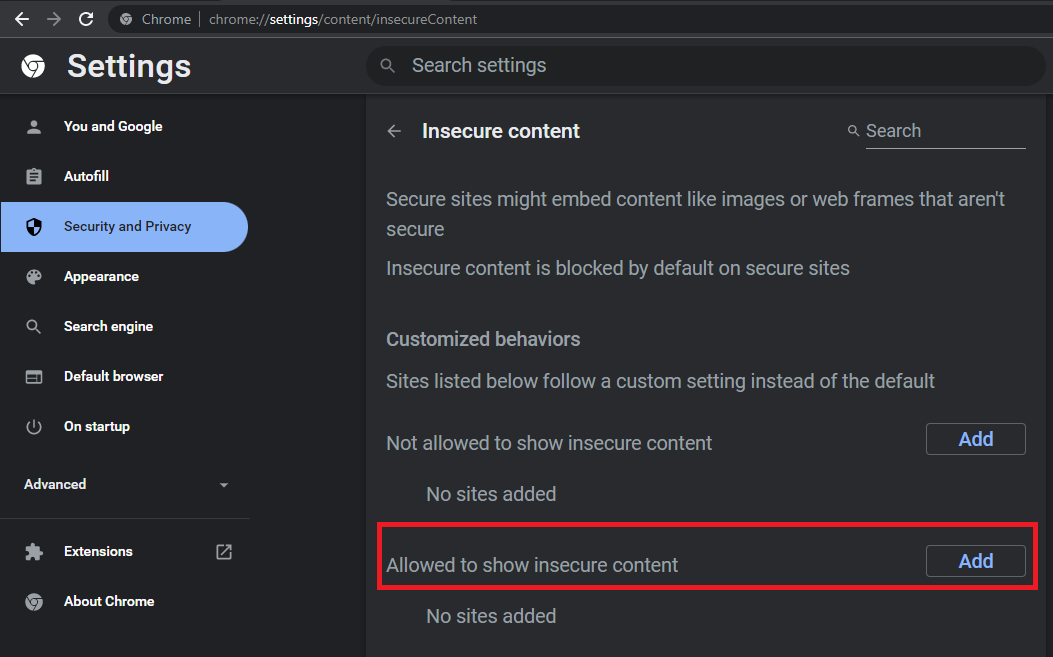

- TLS 1.2 활성화 : PC에서 TLS 1.2를 활성화하여 SSL/TLS 인증서 확인을 위한 현재 프로토콜을 실행할 수도 있습니다. 이것을하기 위해,
- Windows 키 + R로 실행 프로그램을 시작합니다.
- 텍스트 상자에 cpl 을 입력하고 입력합니다. 그러면 인터넷 속성 팝업 창으로 이동합니다.
- 고급 탭 옵션으로 이동하여 TLS 옵션까지 아래로 스크롤합니다.
- TLS 1.2 사용 을 선택하고 선택합니다.
- 확인을 클릭하고 PC를 다시 시작합니다.
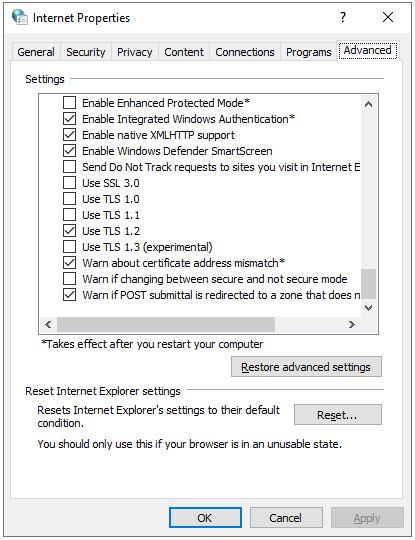
- PC 시간/날짜 업데이트 : PC 시간이 정확하지 않고 SSL/TLS 오류가 계속 뜨면 시간을 자동 업데이트로 설정해야 합니다. 이렇게 하면 PC가 인터넷에 연결될 때마다 시계가 동기화됩니다. 이렇게 하려면(Windows 11/10의 옵션),
- PC의 설정 페이지로 이동하여 시간 및 언어 를 선택합니다.
- 날짜 및 시간 탭에서 자동으로 시간 설정 옵션이 켜져 있는지 확인합니다.
- 지금 동기화 를 클릭합니다.
PC를 다시 시작하면 이 설정이 재설정되는 경우 서비스 옵션을 사용하여 자동 동기화를 설정해야 합니다. 이렇게 하면 PC를 다시 시작할 때마다 지금 동기화 옵션을 사용할 필요가 없습니다. 자동 시간 동기화를 설정하려면,
- Windows 키 + R로 실행 프로그램을 시작합니다.
- 텍스트 상자에 msc 를 입력하고 입력합니다.
- 팝업되는 옵션에서 Windows 시간 까지 아래로 스크롤합니다.
- Windows 시간 옵션을 마우스 오른쪽 버튼으로 클릭하고 속성을 선택합니다.
- 시작 유형 버튼으로 이동하여 옵션에서 자동 을 선택합니다.
- 커서를 서비스 상태 옵션으로 이동하고 시작 을 선택합니다.
- 그런 다음 적용 옵션을 클릭하고 확인을 클릭한 다음 PC를 다시 시작합니다.
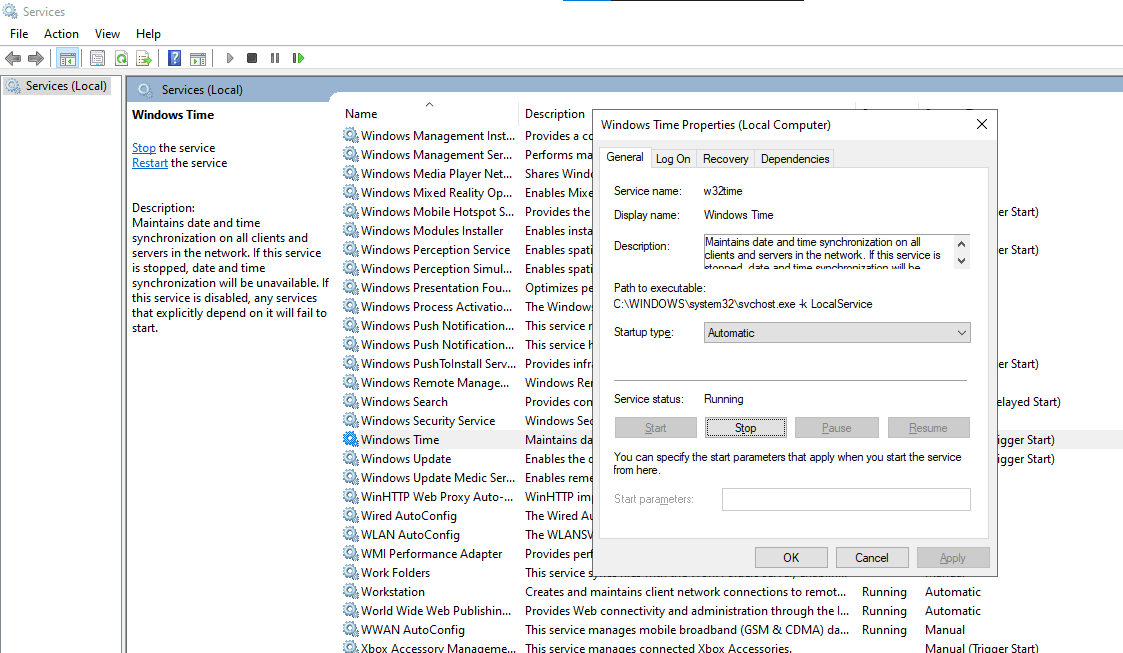
- 대체 웹 서버 선택 : 연결하려는 웹 사이트에 대한 웹 링크를 가져올 방법이 없고 소프트웨어 응용 프로그램을 통해서만 이를 수행할 수 있는 경우 대체 웹 서버를 찾아야 할 수 있습니다. 웹 콘텐츠에 액세스합니다. 이와 관련하여 크랙된 버전의 응용 프로그램을 사용하려고 할 수 있으며 결과적으로 나타나는 SSL/TLS 보안 채널 오류를 우회하려고 할 수 있습니다. 공식 웹 사이트를 방문하여 정품 소프트웨어 버전 및 릴리스를 다운로드하는 것이 PC 건강에 더 좋습니다. 이렇게 하면 다른 웹사이트의 유효하지 않은 SSL 인증서에 대해 걱정하는 스트레스에서 벗어날 수 있습니다.
- 일시적으로 바이러스 백신/VPN 종료 : Windows 바이러스 백신 또는 현재 사용 중인 VPN을 일시적으로 종료하여 "기본 연결이 닫혔습니다: SSL/TLS 보안 채널에 대한 신뢰 관계를 설정할 수 없습니다" 오류를 해결할 수도 있습니다. 앞에서 설명한 것처럼 이러한 응용 프로그램에는 SSL/TLS 오류를 일으킬 수 있는 강력한 방화벽 프로토콜이 있습니다. 간단히 말해서 이러한 프로토콜은 감지된 위협을 차단할 수 있으므로 특정 웹사이트나 서버의 콘텐츠에 액세스하는 것을 방지할 수 있습니다. 따라서 이러한 응용 프로그램을 일시적으로 종료하기만 하면 웹 사이트에 액세스할 수 있습니다. Windows 보안 앱(Windows 11/10의 기본 바이러스 백신)을 일시적으로 비활성화하려면
- Windows 보안 앱을 열고 왼쪽 창에서 바이러스 및 위협 방지 탭을 선택합니다.
- 바이러스 및 위협 방지 설정 으로 커서를 이동하고 설정 관리 를 클릭합니다.
- 팝업되는 옵션에서 실시간 보호 및 클라우드 제공 보호 버튼을 비활성화할 수 있습니다.
- 그런 다음 웹 서버에 다시 한 번 액세스를 시도할 수 있습니다.
이 솔루션은 그다지 안전하지 않습니다. 웹 사이트가 안전하지 않고 시스템 보안을 침해하기 위해 기다리고 있는 사이버 범죄자가 있는 경우 이 옵션을 사용하면 효과적으로 공격을 받을 수 있습니다. 따라서 이 옵션(바이러스 백신을 일시적으로 비활성화)을 사용하여 SSL 인증서에 결함이 있는 웹 사이트에 액세스할 때마다 Windows 바이러스 백신이 PC에서 모든 의심스러운 파일을 검사하고 제거할 수 있도록 즉시 PC를 다시 시작하십시오. Windows 보안과 함께 신뢰할 수 있고 안전한 맬웨어 도구를 사용하여 PC에 추가 보호 기능을 제공할 수도 있습니다.

안티맬웨어로 위협으로부터 PC 보호
PC에서 안티바이러스가 놓칠 수 있는 맬웨어를 확인하고 Auslogics Anti-Malware로 위협을 안전하게 제거하십시오.
Windows 11에서 TLS/SSL 오류를 수정하는 방법
Windows에서 TLS/SSL 오류를 수정하기 위해 이전 섹션에 제공된 글로벌 솔루션 외에도 Windows 11용 제어 업데이트 명령을 사용할 수도 있습니다. 이것은 실행 프로그램(Windows 키 + R)과 함께 사용할 수 있는 바로 가기입니다. Windows 11 OS에 필요한 드라이버 및 서비스 업데이트를 다운로드하고 설치합니다. 실행을 열고 실행 필드에 "control update"를 입력하고 Enter를 클릭하기만 하면 됩니다. 시스템이 즉시 새 업데이트를 확인하기 시작합니다.
그럼에도 불구하고 Windows 11은 여전히 격차를 제거하기 위해 강화되고 강화되고 있지만 "기본 연결이 닫혔습니다: SSL/TLS 보안 채널에 대한 신뢰 관계를 설정할 수 없습니다" 오류를 수정하는 것이 더 쉽습니다. 따라서 Windows 11을 사용하는 경우 이 오류가 발생했을 때 가장 먼저 해야 할 일은 Windows를 업데이트하는 것입니다. 작동하지 않으면 이 문서에 제공된 다른 솔루션을 사용할 수 있습니다.
